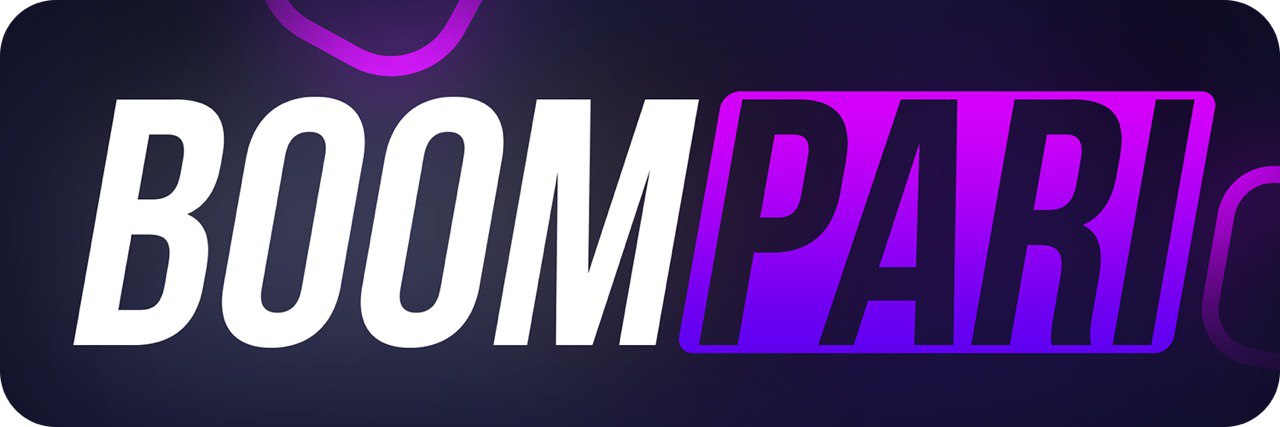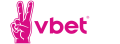Vac Authentication error в CS:GO что делать?
Содержание
Ошибка «Vac Authentication error» или «Ваш компьютер блокирует систему VAC» обычно возникает из-за использования программы Skin Changer. Из-за такой ошибки вы не можете играть на защищенных системой VAC серверах: в обычном режиме, в ММ, на защищенный серверах сообщества. При подключении к таким серверам вы получаете черное окно с ошибкой:

Давайте же разберем 3 способа решения данной проблемы!
Фрибеты PARI: ежедневно до 10 000 рублей за ставки на киберспорт
Создание файла vac.bat
-
- Создаем новый документ через блокнот.
- Вводим в файл следующую информацию:
color f4
taskkill /im Steam.exe /F
taskkill /im Steam.exe /F
taskkill /im Steam.exe /F
taskkill /im Steam.exe /F
taskkill /im Steam.exe /F
taskkill /im Steam.exe /F
taskkill /im Steam.exe /F
taskkill /im Steam.exe /F
taskkill /im Steam.exe /F
taskkill /im Steam.exe /F
taskkill /im Steam.exe /F
taskkill /im Steam.exe /F
cls
@echo off
color f4
RD /S /Q "c:Program Files (x86)Steamcached"
RD /S /Q "c:Program Files (x86)Steamappcache"
bcdedit.exe /deletevalue nx
"c:Program Files (x86)SteambinSteamService.exe" /repair
bcdedit /deletevalue nointegritychecks
bcdedit /deletevalue loadoptions
bcdedit /deletevalue loadoptions
bcdedit /debug off
pause
start "" "steam://rungameid/730"
Важно! Если у вас другой путь к Steam, то введите свой.
-
- Выбираем «Сохранить как»

-
- Выбираем «Все файлы» и сохраняем файл с разрешением «.bat». Файл должен называться «vac.bat».

- А теперь просто откройте созданный файл!
В результате у вас закроется процесс Steam, автоматически введутся команды с заключением dep и запустится CS:GO.
Если проблема из-за Skin Changer
-
- Выходим из Стима.
Чтобы запустить командую строку идем в Пуск, затем в поиск вводим «cmd», жмем правой кнопкой мыши по cmd и выбираем «запуск от имени администратора».
-
- Запускаем командную строку в вашем компьютере от имени администратора. И вводим там по одной следующие команды (после каждой команды нажимаем Enter):
bcdedit.exe /deletevalue nx
bcdedit.exe /set {current} nx OptOut
«C:Program Files (x86)SteambinSteamService.exe» /repair
bcdedit /deletevalue nointegritychecks
bcdedit /deletevalue loadoptions
bcdedit /debug off
Внимание! Вставляем каждую команду правой кнопкой мыши, т.к. Ctrl+v в Командной строке не работает.
Строка «C:Program Files (x86)SteambinSteamService.exe» /repair означает восстановление Стима. Если у вас Стим установлен в другой папке, то укажите верный для вашего компьютера путь.
- Заходим в папку со Скин Чейнджером.
- Далее в папку bin. В данной папке лежит файл AuthenticationError.
- Кликаем на файл правой кнопкой мыши и жмем «Запустить от имени администратора».
- В файле начинает выполняться масса команд. Выглядит это вот так:
- Для продолжения нажмите любую клавишу и файл закроется.
- После всех этих действий Steam начнет самостоятельно загружаться, затем загрузиться CS:GO.
- Перезагрузите на всякий случай компьютер, затем снова запустите файл AuthenticationError, и все должно запуститься без проблем 🙂
Удаление программ, мешающих правильной работе приложения
- Также вам поможет удаление следующего списка программ (если они установлены на компьютере):
- CCcleaner,
- Cheatengine,
- DLLInjectors,
- Powershell,
- Sandboxie,
- Steam Idlers.
- Если у вас стоит антивирус Avast или Kasperski, удалите его и установите либо ESET Smart Secutity, либо ESET Total Secutity (бесплатный антивирь).
- Затем удаляем CS:GO (Steam — Библиотека — CS:GO — правая кнопка мышки — удалить)
- Заходим по пути Steam — Steamapps — Commons
- И удаляем сохраненные резервные копии файлов — т.е. папку Counter-Strike: Global Offensive.
Важно! У вас удалится конфиг и настройки прицела, поэтому придется все устанавливать заново после переустановки игры.
- Перезагружаем компьютер и заново устанавливаем КС ГО.
- Около дня не заходим в CS:GO.
- Затем заходим в игру и наслаждаемся. Игра идет и в обычном режиме, и в ММ.
Спасибо за Вашу помощь!
Мы ценим Вашу бдительность!
Уведомления о новых публикациях этого автора будут приходить на электронный адрес, указанный Вами при регистрации на "РБ"
Уведомления о новых прогнозах этого эксперта будут приходить на электронный адрес, указанный Вами при регистрации на "РБ"
Это значит что вы больше не будете получать уведомления о новых публикациях этого автора на ваш электронный адрес.
Это значит что вы больше не будете получать уведомления о новых прогнозах этого эксперта на ваш электронный адрес.